کلیدهای میانبر روشی عالی برای سرعت بخشیدن به کارهای مختلف در محیط های مختلف نرم افزاری است که یاد گرفتنشان تاثیر خوبی بر روند کاری خواهد داشت. در تمامی نرم افزارهای مختلف این کلیدهای میانبر برای عملیات خاصی در نظر گرفته شده اند که مرورگر کروم هم از این قاعده مستثنا نیست. در واقع گوگل کروم دارای ترکیبی از کلید های میانبر دستی است که به شما این امکان را می دهد تا بوک مارک ها، بارگیری ها، تب و صفحات مختلف را مدیریت نمایید. البته باید اشاره کنیم که امکان شخصی سازی این کلیدهای میانبر نیز وجود دارد.
ما قصد داریم در این مطلب برخی از بهترین میانبرهای Google Chrome را که برای مدیریت صفحات و زبانه های کاربردی هستند را در اختیارتان قرار دهیم تا به در استفاده روزانه از این کلیدها استفاده کنید و شاهد عملکرد بهتری از این مرورگر باشید. همچنین می توانید این مطلب را با دوستانتان به اشتراک بگذارید تا تمامی کاربران کروم با این کلیدهای میانبر آشنا شوند.
کلیدهای میانبر جدید و کاربردی برای مدیریت صفحات و زبانه ها
- باز کردن زبانه جدید: Ctrl+T
- باز کردن پنجره جدید: Ctrl+N
- بستن زبانه کنونی: Ctrl+W
- باز کردن مجدد زبانه بسته شده: Ctrl+Shift+T
- بستن پنجره کنونی: Ctrl+Shift+W
- باز کردن پنجره ناشناس: Ctrl+Shift+N
- حرکت بین زبانه های کروم: Ctrl+Tab
- حرکت بین زبانه های کروم در سیستم عامل مک: Cmd+Option+Right or Left
- باز کردن لینک در زبانه جدید: Ctrl+Click
- باز کردن لینک در پنجره جدید: Shift+Click
- رفتن به صفحه قبل: Alt+Left
- رفتن به صفحه بعد: Alt+Right
- رفتن به صفحه قبل در سیستم عامل مک: Cmd+[
- رفتن به صفحه بعد در سیستم عامل مک: Cmd+]
- ذخیره صفحه: Ctrl+S
- چاپ صفحه: Ctrl+P
- رفرش صفحه: Ctrl+R
- رفرش صفحه بدون حافظه کش: Ctrl+Shift+R
- بزرگ کردن صفحه: Ctrl+(+)
- کوچک کردن صفحه: Ctrl+(-)
- جستجو در صفحه: Ctrl+F
- باز کردن تاریخچه: Ctrl+H
- باز کردن تاریخچه در سیستم عامل مک: Cmd+Y
- نمایش دانلودها: Ctrl+J
- نمایش دانلودها در سیستم عامل مک: Cmd+Shift+J
- بوک مارک کردن صفحه کنونی: Ctrl+D
- باز کردن Task Manager در کروم: Shift+Esc
- رفتن به نوار آدرس: Ctrl+L



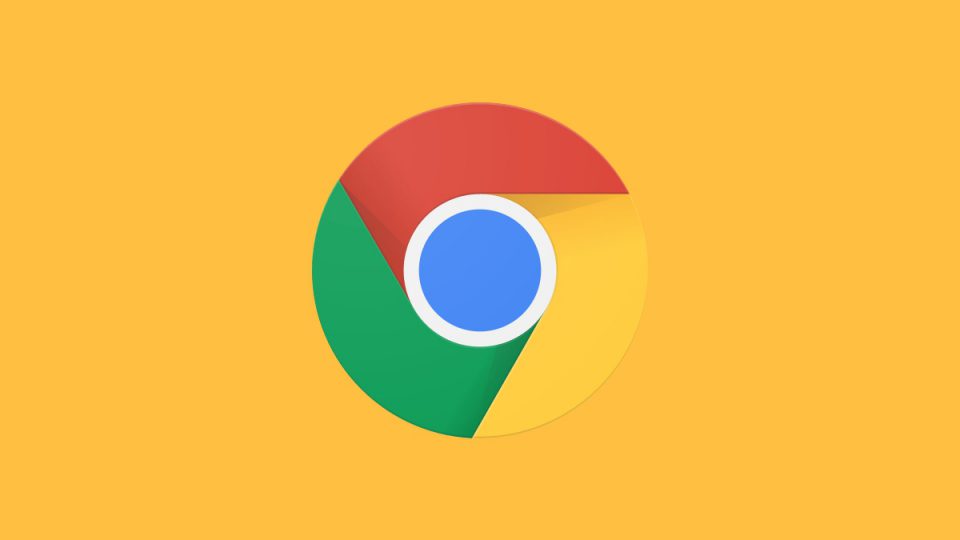


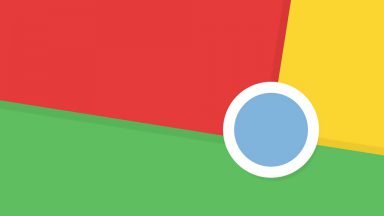
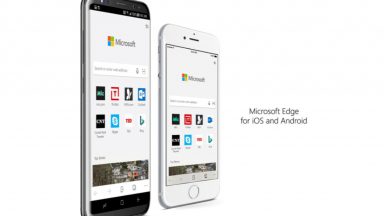



















بسیار عالی و مفید بود:-bd:-bd